În această lecție, veți învăța cum să desenați o arma medievală într-un stil plat în Illustrator. Vom folosi forme geometrice de bază și alte instrumente de program pentru transformarea și editarea obiectelor.
La sfârșitul lecției, nu vei ști doar cum să atragă o sabie lungă, un topor și grele de război ciocan, dar, de asemenea, de a folosi abilitățile lor de a crea un întreg set de arme medievale sau obiecte fantezie pentru jocuri pe calculator.
Desenând sabia
Crearea unui document nou 800 x 600 pixeli în dimensiune și trage peste cea mai mare web de lucru albastru dreptunghi gri (culoare # 7D92A3), folosind dreptunghi Tool (M) (dreptunghi). Va fi fundalul.
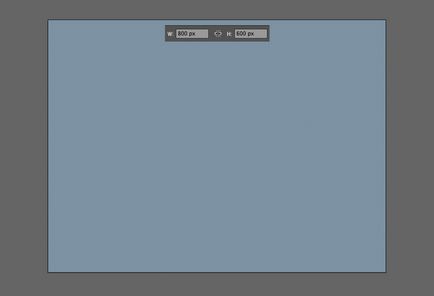
Apoi creați un dreptunghi de 30 x 280 pixeli. Umple gradient liniar moale cifra de trei culori: cyan deschis (# CEECF6), galben deschis (# F9E7D0) și un roz deschis (# F8DAD0), creând efectul suprafeței metalului. Pentru al plasa pe verticală, utilizați instrumentul Gradient (G).
Schema de culori potrivită este unul dintre momentele cheie în crearea unei imagini vii și pline de viață. Poți să-mi folosești culorile sau să îți ridici paleta.
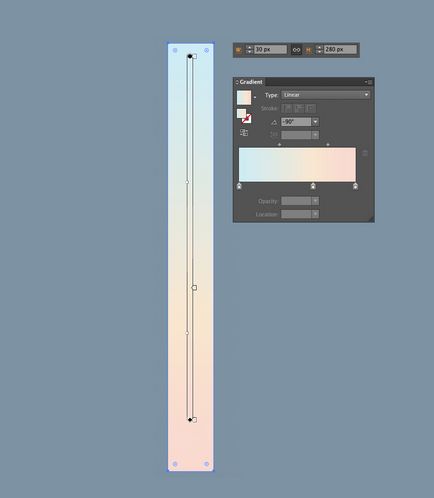
Accesați Obiect - Cale - Adăugați puncte de ancorare (Obiect - Cale - Adăugați puncte de referință). Utilizați Instrumentul de selectare directă (A), plasați un nou punct de ancorare în centrul marginii superioare a dreptunghiului și trageți-l mai sus, formând un capăt ascuțit al lamei.
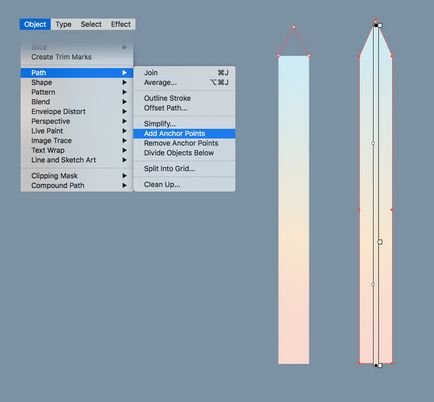
Mergeți la Calea Obiectului - Calea de Deplasare (Obiect - Calea - Creează Calea Paralelă) și setați Parametrul Decalaj la -7 pixeli.
Copiați forma rezultată și lipiți-l în fundal (Ctrl + C, Ctrl + B). Mutare în sus de mai mulți pixeli la stânga folosind tastele cu săgeți, și panoul de fereastră - Transparență (Window - Transparență) schimbarea modului de amestecare a Multiply (multiplicare), creând o umbră moale.
Repetați întregul proces din nou, dar schimbați doar copia câțiva pixeli spre dreapta. Modul mixat este setat pe Ecran (Claritate), pentru a obține o aprindere puternică.
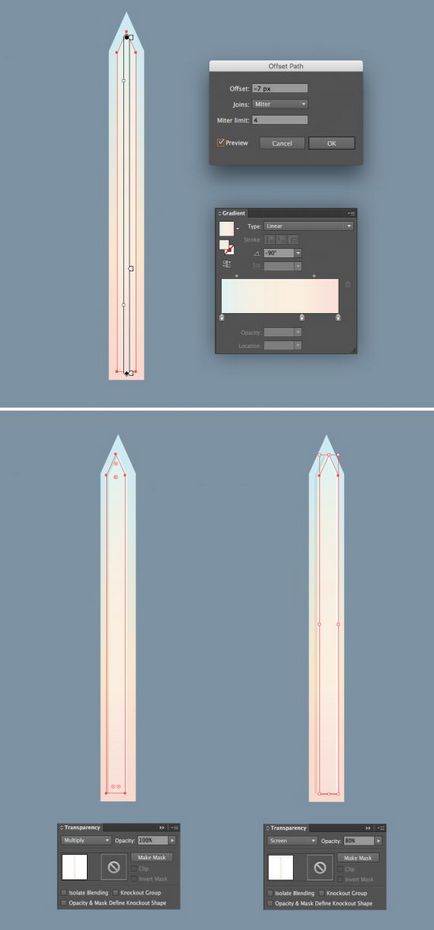
Acum trebuie să combinăm capetele ambelor copii la un moment dat. Luați instrumentul Lasso (Q) (Lasso) și selectați această zonă. Accesați panoul Fereastră - Aliniere și selectați Aliniere la selecție. Faceți clic pe Centrul de aliniere orizontală și pe Centrul de aliniere verticală pentru a îmbina toate punctele într-un singur loc.
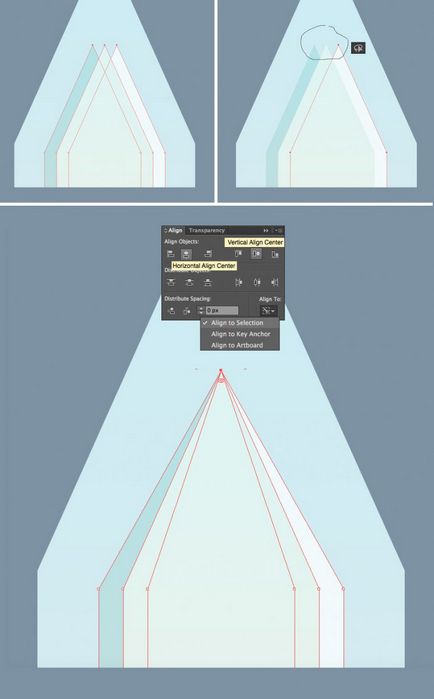
Acum trageți o crestătură în mijlocul lamei. Luați instrumentul pentru segmentul de linie (\) și trageți linia verticală de-a lungul întregii lungimi a lamei în centru. Activați cursorul în alb. În panoul Stroke, setați forma cursei la Lățimea profilului 1 (o linie bine ascuțită pe ambele părți).
Să aliniem poziția liniei. Selectați-l și baza sabotului sub linie (cu tasta Shift apăsată). Apoi, dați din nou clic pe baza sabiei pentru a face obiectul cheie (de data aceasta, Shift-ul nu trebuie să fie ținut, cursa roșie ar trebui să devină grasă). În panoul Aliniere, faceți clic pe Centrul de aliniere orizontală și pe Centrul de aliniere verticală.
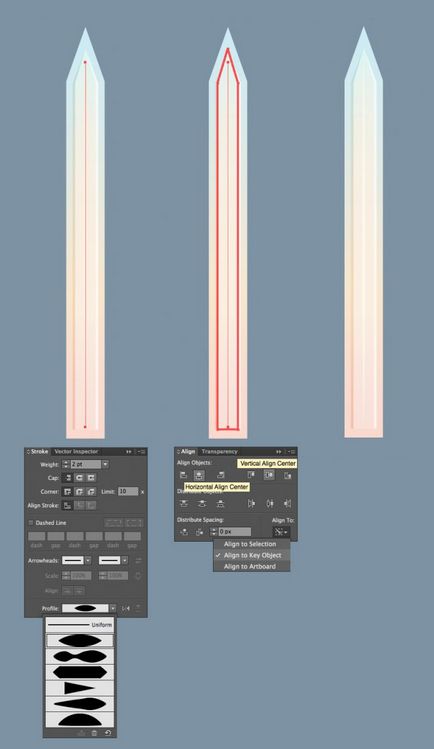
Acum începem să tragem mânerul sabiei. Creați un dreptunghi cu o dimensiune de 90 x 10 pixeli. Umpleți-o cu un gradient închis gri-violet (# 8A7D86- # 5E4D77). Activați instrumentul Gradient (G) (Gradient) și setați unghiul de înclinare la aproximativ -11 grade.
Copiați forma și lipiți-o în față (Ctrl + C, Ctrl + F). Comprimăm verticala și modificăm culorile gradientului la cele mai întunecate (# 7C7179- # 4D3F61).
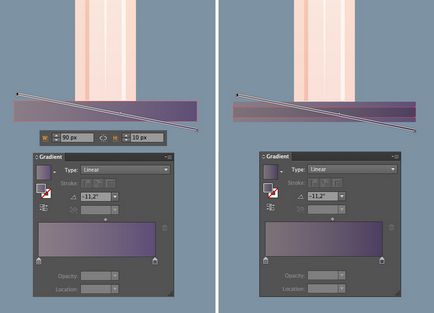
Copiați primul dreptunghi și lipiți-l în fundal (Ctrl + C, Ctrl + B). Mutați copia puțin mai jos și schimbați culorile la cele mai întunecate. Repetați acțiunile, numai de această dată mutăm copia de mai sus și modificăm culoarea în culori mai deschise (# 9B8B96- # 74638F).
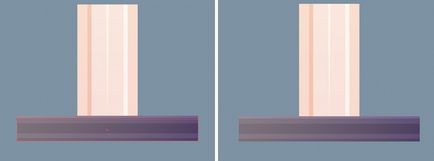
Să adăugăm mai multe detalii mânerului. Desenați un mic dreptunghi cu dimensiunea de 7x23 pixeli și plasați-l pe partea stângă a mâinii. Umpleți forma cu un gradient liniar al mânerului, însă înlocuiți nuanțele cu o ușoară culoare.
Adăugați un cerc mic de 13x13 pixeli și plasați-l sub un dreptunghi (Shift + Ctrl + [).
Folosind Instrumentul de selecție directă (A) (selecție parțială), selectați punctele de colțul din stânga sus și din colțul din dreapta sus al dreptunghiului. Lângă punctele selectate vor fi cercuri mici, tragem pentru ele ușor în jurul colțurilor dreptunghiului.
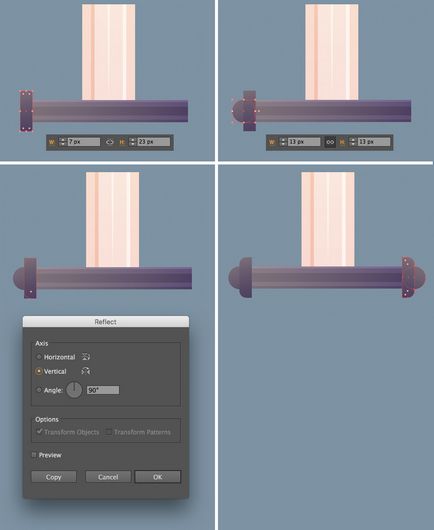
Finalizați mânerul. Creați un dreptunghi 30 x 85 pixeli, utilizați aceeași paletă de culori pentru ao umple. Multiplicați duplicatul dreptunghiului și transformați-l astfel încât să obțineți rezultatul, ca în imaginea de mai jos.
Copiem elementul decorativ pe o parte a dreptunghiului orizontal, lărgiți-l și plasați-l pe partea inferioară a mânerului.
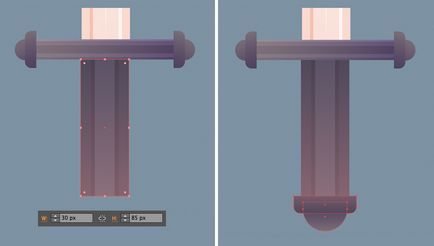
Să adăugăm încă un element. Desenați un dreptunghi îngust care traversează mânerul. Utilizând instrumentul de selectare directă (A) (selecție parțială), selectați punctele de ancorare superioare și inferioare din stânga și le mutați mai sus.
Activați instrumentul Reflect (O) și duplicați forma verticală. Acum avem o decorație interesantă pe mânerul sabiei.
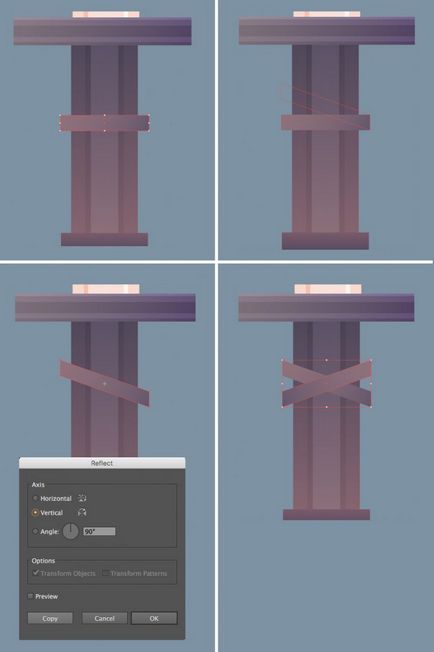
Să adăugăm o strălucire la lama metalică pentru ao face mai realistă. Folosind Tool Rectangle (M) (Rectangle) creați mai multe linii diagonale. Umpleți-le cu culoarea albastru deschis (# AECBDB) și schimbați modul de amestecare la Screen (Clarity).
Am plasat linii pe sabie și le-am rotit la 30 de grade.
Selectați lama și liniile diagonale și activați Shape Builder Tool (Shift + M) (Creare forme). Fixați tasta Alt și faceți clic pe părțile în exces ale barelor diagonale pentru a le elimina.
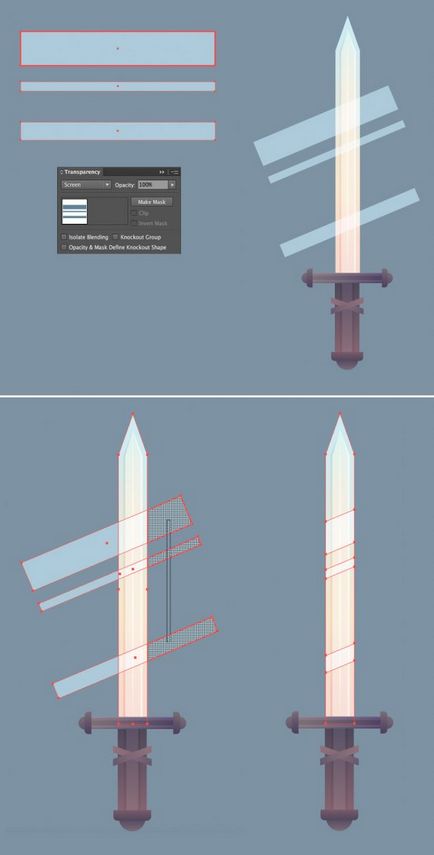
Acum adăugați ultimele atingeri. Apropiați sabia și utilizați instrumentul Pen (P) (Pen) pentru a adăuga trei puncte de ancorare pe partea dreaptă a lamei. Utilizând instrumentul de selectare directă (A) (selecție parțială), selectați punctul intermediar și mutați-l la lamă, formând o crestătură. Adăugați crestături noi pe toată lungimea lamei, oferindu-i un efect depășit.
Sabia este gata! Trecem la a doua secțiune și începem să tragem ciocanul.
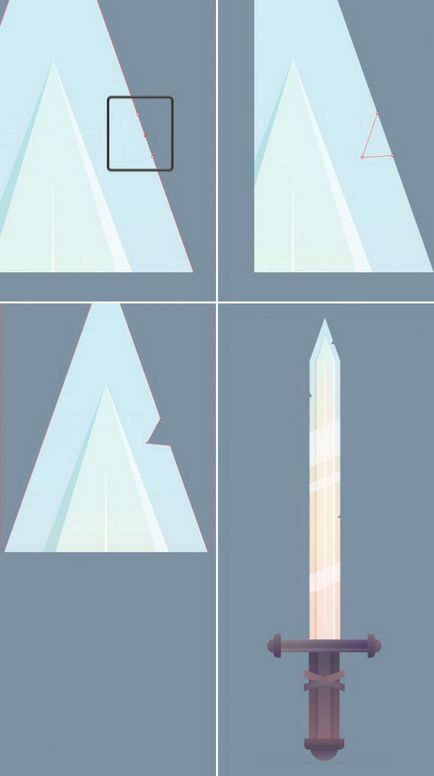
Desenarea unui ciocan de aur
Să începem cu vârful ciocanului. Folosind Rectangle Tool (M) (dreptunghi) dimensiunea unui dreptunghi de 60 x 95 pixeli, se umple cu un gradient liniar de aur (# F9D567- # EB8657) la un unghi de 60 de grade.
În partea stângă, creați încă două dreptunghiuri. Suprafața ar trebui să fie deja mai mică. Ajustați culoarea pentru a obține efectul metalului. Dreptunghiul de jos este completat în următoarele culori (-60 grade unghi) - # FCD76C și # EB8757 și superior (unghiul de înclinare -120 grade) - # FDC873 și # EF8B5D.
Adăugăm încă două elemente.
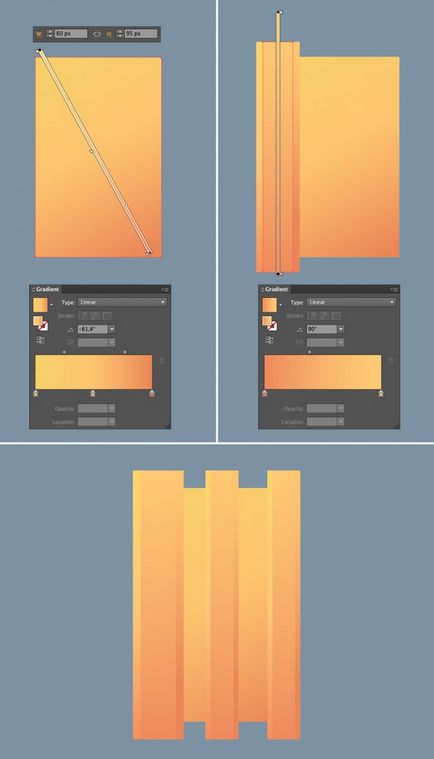
Acum creați partea centrală a capului ciocanului. Desenați un dreptunghi cu o dimensiune de 45 x 85 pixeli și umpleți-l cu un gradient purpuriu închis (# 605265- # 8B6771). Duplicați forma (Ctrl + C, Ctrl + F) și comprimați-o la o lățime de până la 20 de pixeli. Înlocuim culorile cu nuanțe mai deschise (# 5C5368- # 8F727C).
Duplicați forma rezultată și rotiți-o cu 90 de grade, creând o cruce. Corectați lățimea copiei astfel încât să se potrivească într-un dreptunghi mare. Apoi selectați ambele dreptunghiuri înguste și în panoul Pathfinder faceți clic pe butonul Unite pentru a le îmbina într-o singură formă.
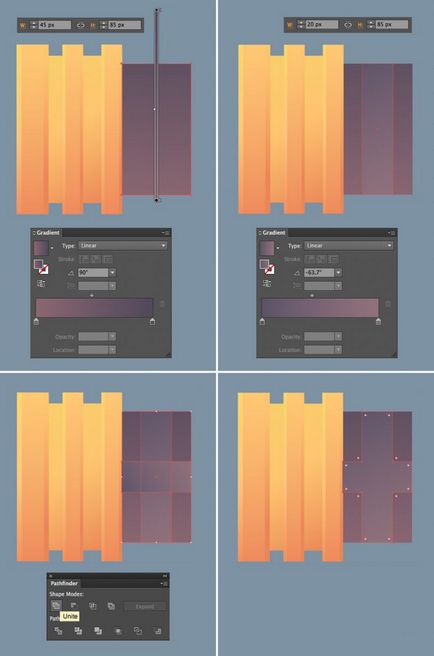
Sub cruce creați încă două dreptunghiuri intersectate și le umpleți cu nuanțe mai întunecate pentru a crea o umbră.
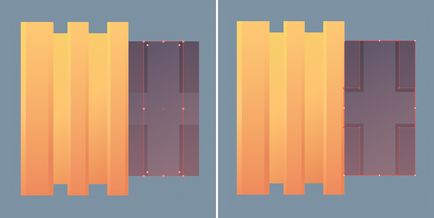
Acum desenați o bijuterie luminată pentru a decora ciocanul. Luați Polygon Tool (Polygon) și setați Sides (sides) la 6, apoi desenați un hexagon de 8 x 8 pixeli. Umpleți-l cu un gradient roz (FE8B8B-E84F6B). Duplicați forma și reduceți copia. Înlocuiți gradientul copiei cu unul mai ușor (FEA593-F86581) pentru a face elementul să pară mai mare.
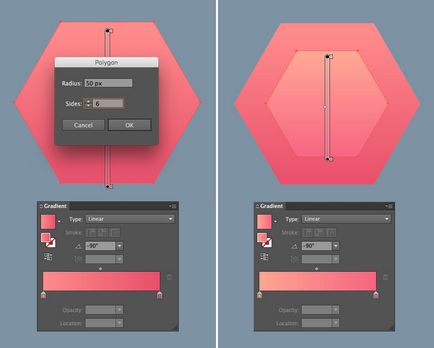
De asemenea, detaliul întunecat al ciocanului este împodobit cu o piatră mare.
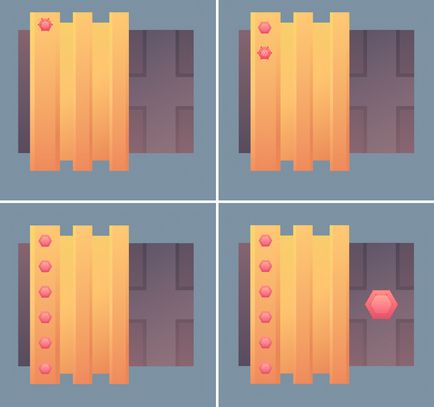
Activați Reflect Tool (O) (Reflecție) și reflectați elementul de aur al ciocanului pe partea opusă.
Utilizați instrumentul dreptunghi (M) (dreptunghi) pentru a desena mai multe bare maro și setați modul de amestecare la ecran. Le punem pe piesele de aur ale ciocanului, apoi activați Shape Builder Tool (Shift + M) (Creare forme) și cu tasta Alt apăsată, ștergeți zonele suplimentare ale benzilor. Pe benzi laterale întunecate, trageți crestăturile.
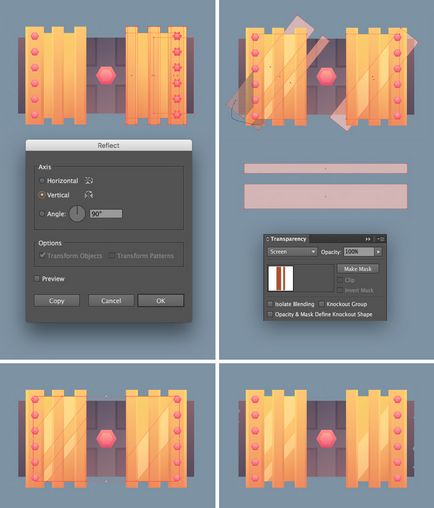
Acum trageți o tăietură strălucitoare de ciocan de aur. Creați un dreptunghi cu o dimensiune de 15 x 180 pixeli și completați-l cu un gradient linear vertical (# FEDD7C- # EA8759). Sub acest dreptunghi, adăugați încă unul, dar ușor mai larg, și schimbați culoarea gradientului într-o culoare mai ușoară (# F7D26A- # FEC56E- # EB8959).
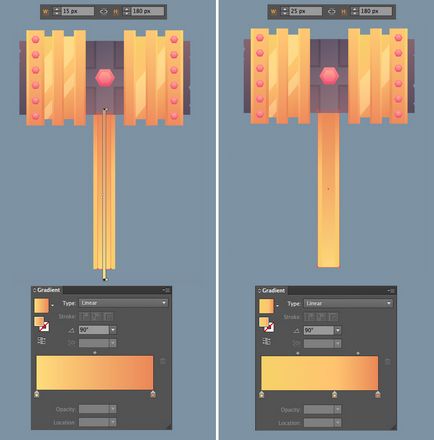
Rămâne să rafinați mânerul și ciocanul este gata. Creați două dreptunghiuri violet închise cu o dimensiune de 55 x 15 pixeli.
Adăugați încă un dreptunghi de 40 x 125 pixeli. Apoi, pe acest dreptunghi trageți trei linii verticale pentru a adăuga textura. În partea inferioară a mânerului, creați un element decorativ folosind Instrumentul dreptunghiular (M) (dreptunghi) și instrumentul Ellipse (L).
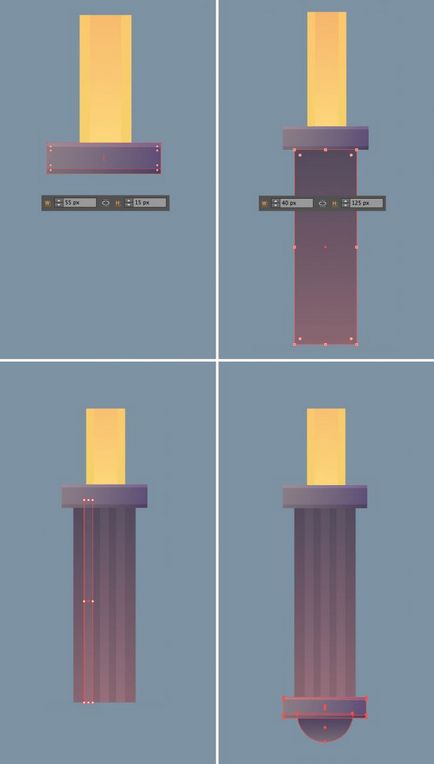
Copiem elementul în formă de cruce a sabiei și transferăm copia pe ciocan.
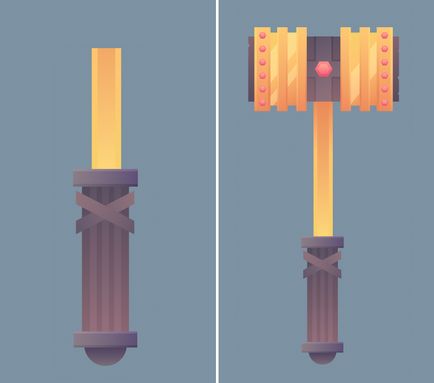
Desenarea unui topor ascuțit
Să începem cu desenarea unei lame duble. Folosind instrumentul Ellipse (L), creați un cerc cu o dimensiune de 195 x 195 pixeli și umpleți-l cu un gradient liniar moale (folosim culorile la fel ca la lama sabiei).
Creați două cercuri mai mici care se suprapun părților superioare și inferioare ale primului cerc. Aliniați centrele celor trei cercuri orizontal și utilizați Instrumentul Builder Shape (Shift + M) (Forme) cu tasta Alt apăsată pentru a elimina cercurile negre, după cum se arată mai jos.

Dublați duplicat lama (Ctrl + C - Ctrl + F - Ctrl + F) și comprimați copia de vârf orizontal. Selectați copia superioară și cea inferioară, apoi pe panoul Pathfinder faceți clic pe Minus Front pentru a forma marginile lamei. Modul de amestecare a formei rezultate este schimbat în Multiply.
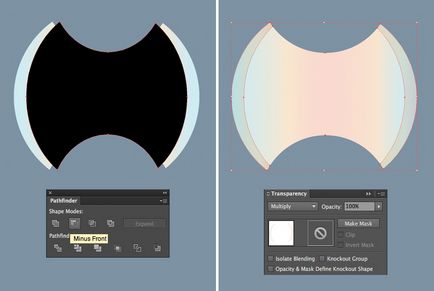
Acum trageți un element decorativ în centrul axului. Creați un pătrat și rotiți-l cu 45 de grade. Deasupra pătratului se adaugă două ovale încrucișate. Selectați toate cele trei forme și selectați Unite din panoul Pathfinder.
Umpleți forma rezultată cu un gradient de aur liniar (# FFDC74- # E88355).
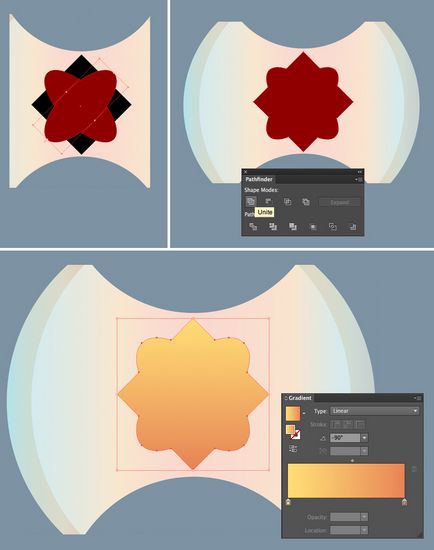
Fără a elimina selecția de pe elementul decorativ, mergeți la Calea de decalare a obiectelor și setați Decalajul la -5 pixeli (în funcție de dimensiunea formei, valoarea poate fi mai mică / mai mare). Culoarea gradient a copiei de vârf este făcută puțin mai ușoară pentru a adăuga volumul elementului.
Deasupra creați o altă copie a acestei forme și o umpleți cu un gradient purpuriu. Apoi am pus în centru o bijuterie roz, pe care am folosit-o pentru a decora ciocanul.
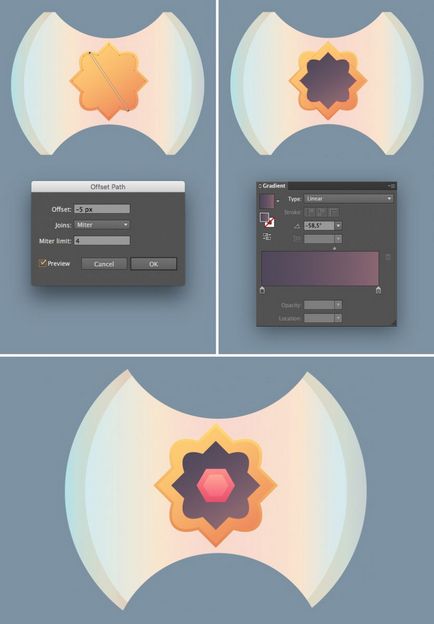
Acum vom forma un mâner din lemn al toporului. Pentru a accelera procesul, luați lama sabiei ca bază și schimbați culoarea spre maro închis (# AF746E- # 7F4C4B).
De asemenea, trebuie să tragem un mâner masiv. Pentru aceasta duplicăm mânerul ciocanului și schimbăm culorile în galben.
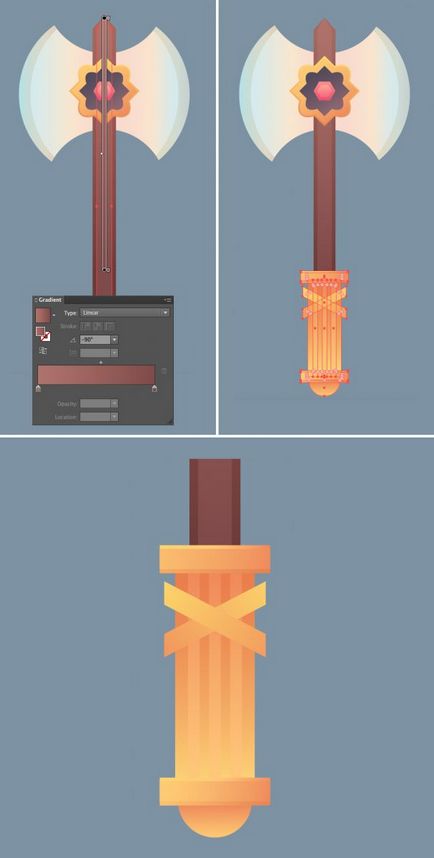
Copiați linia orizontală de pe mâner și lipiți copiile de deasupra și de sub lamă. Adăugați câteva crăpături și strălucire pe metal. Și toporul de luptă este gata!
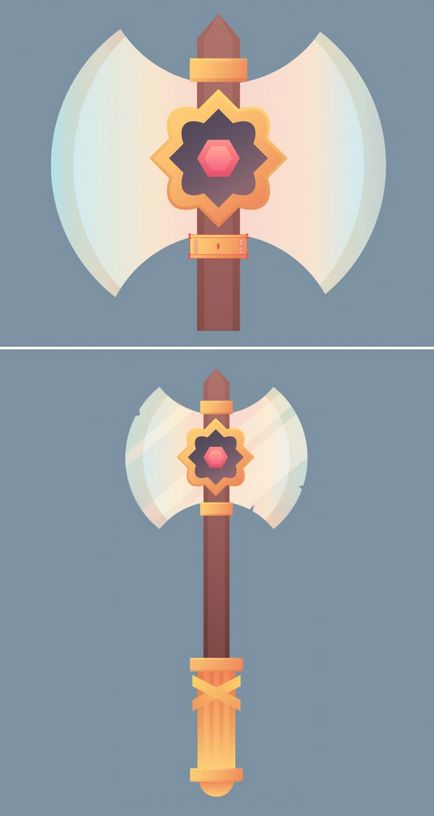
Să adăugăm detaliile finale astfel încât lucrările să pară complet complete. Cu instrumentul Ellipse (L), desenați un oval cu o dimensiune de 120 x 15 pixeli și umpleți-l cu un gradient radial alb-albastru. Comprimăm gradientul utilizând instrumentul Gradient (G).
Modificați modul de amestecare al formei la Multiplicare pentru a obține o umbră ușoară.
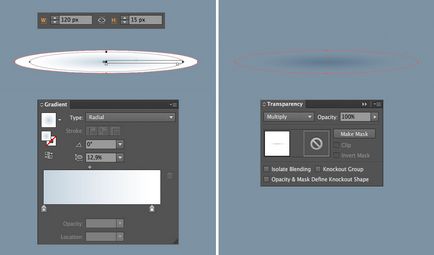

Felicitări, setul de arme medievale este gata!